DSM - PIX4Dmatic
DSM
数値表層モデル(DSM)作成のために、解像度を定義し、表面平滑化を有効にし、補間を有効にします。
アクセス:
- 処理
 をクリックします。
をクリックします。 - メニューバーで[処理]→[DSM...]をクリックします。
ユーザーは、次の処理オプションを変更できます。
インプット
重要:LiDARの深度マップを含み、 深度または 深度と高密度点群が生成されているPIX4Dcatchプロジェクトでのみ利用可能です。
この処理オプションは、DSM生成に使用する点群を定義します。 次のオプションを使用できます。
- 高密度点群。
- 深度点群。
- 深度と高密度の融合。

解像度
DSM の生成に使用される空間解像度を定義する。 デフォルトの解像度は、計算されたプロジェクトの平均グランドサンプリング距離(GSD)に基づいて決定されます。
- 解像度 [単位/ピクセル] : DSM の解像度を定義します。
- デフォルト : 解像度はプロジェクトの 1 x GSD です。
- カスタムDSMの解像度を任意に選択できるようにします。
表面平滑化
生成された DSM に表面平滑化が適用されます。 低い 値を使用した場合、最終的なDSMはよりシャープな特徴やエッジを含んでいます。 高い値を使用した場合、DSMは平滑化されます。
- 表面平滑化 (0 - 5、2 - デフォルト) : メディアン フィルタの半径を選択して、DSM 平滑化の効果を決定できます。
- 0 : 平滑化は適用されません。
- 低 (1 に近い値): サーフェスの向きを維持し、建物の角や端などのシャープな特徴を維持しようとします。
- 高 (5 に近い値) : 周囲の広い領域に基づいて領域を滑らかにしようとします。 シャープなエッジはなめらかになります。 平面性の低い部分が平滑化され、平面的になる。
重要: DSM は高密度点群としてインプットを受け取ります。 高密度点群にノイズがあると、それがそのまま生成されるDSMに反映される。 DSM を生成する前に、 キャリブレート手順と 高密度化手順の結果が最適であることを確認してください。
内挿
内挿パラメータは、生成されるDSMの完全性に影響します。
- 内挿 - 有効 (デフォルト) : DSM の領域全体が塗りつぶされます。 高密度な点群におけるデータの欠落した領域は、隣接する点群に基づいて補填されます。
- 内挿 - 無効。密な点群が生成された領域のみがDSMモデルで再構築されます。 高密度な点群が生成されなかったり、十分な密度が得られなかったりすると、DSMに穴があいてしまう。
例 DSM - 内挿パラメータが結果に与える影響。
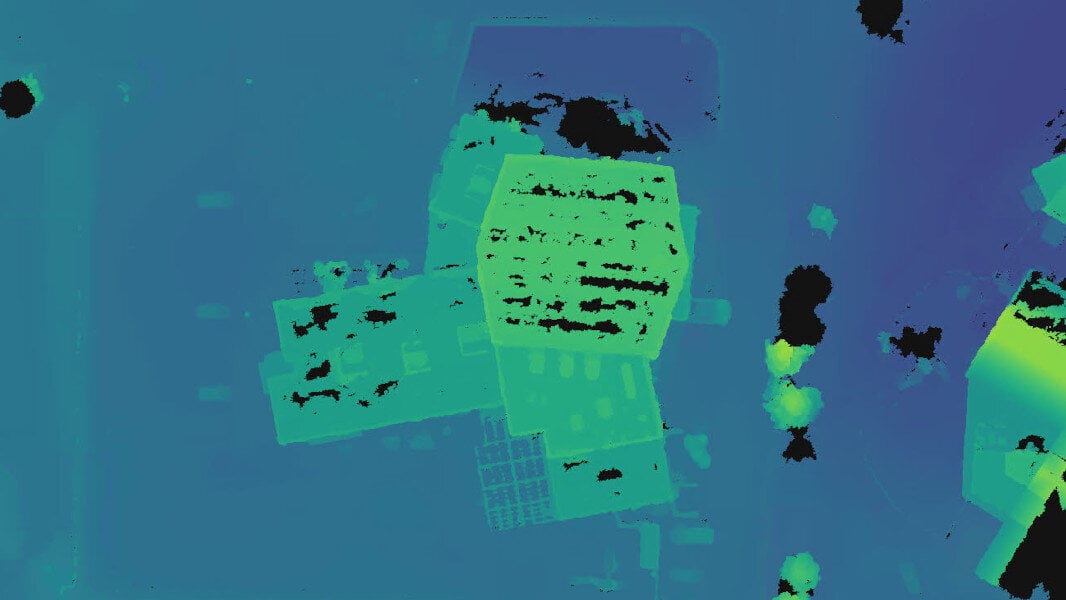
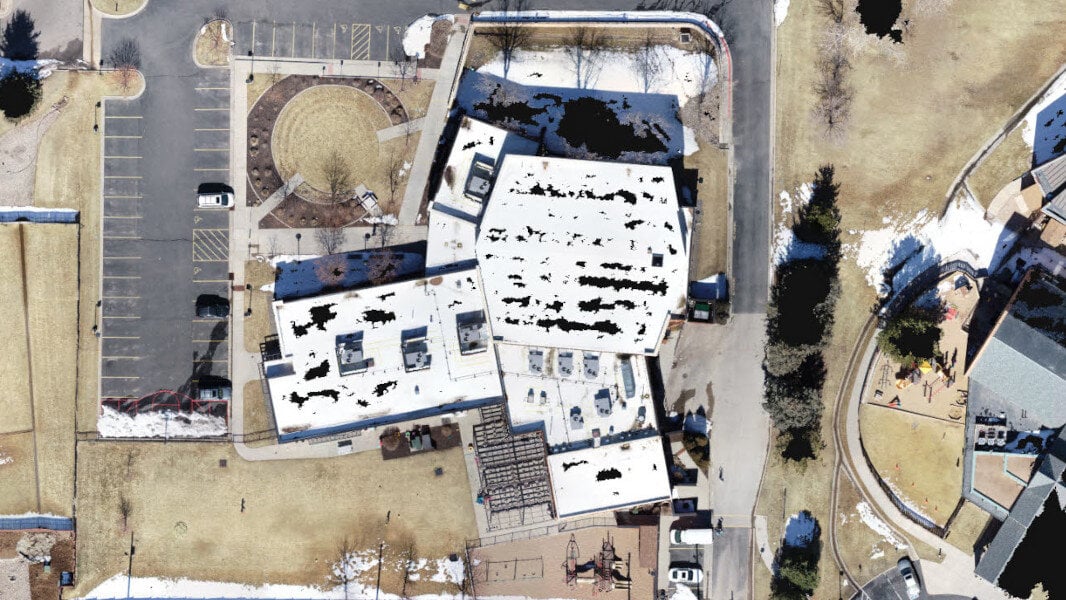
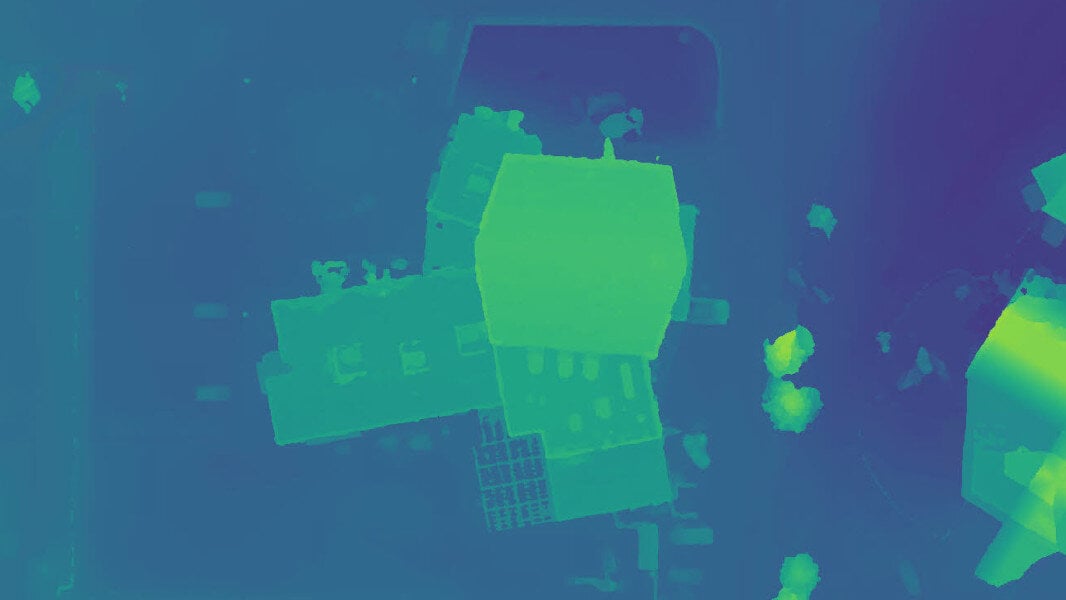

注: 内挿 - 有効を使用すると、プロジェクトの領域全体が塗りつぶされ、連続したサーフェスが生成されます。 表面は近接した点で近似されるため、多少の誤差が生じることが予想されます。
エクスポート
以下のエクスポート設定が可能です。
- 圧縮 (LZW 圧縮、有効 - デフォルト) : エクスポート ファイルの圧縮を定義します。
- LZW 圧縮 - 有効:ファイルの圧縮中にデータが失われることはなく、.tiffは低下しません。 この結果、エクスポートされるファイルのサイズが小さくなります。
- LZW 圧縮 - 無効 : エクスポート中に圧縮は使用されません。 これにより、エクスポートされるファイルのファイル サイズが大きくなります。
- ファイル タイプ (単一 - デフォルト) :
- 単一です。画像は1つのファイルにエクスポートされます。
- タイル(2048 px - デフォルト)。画像は、1024 px、2048 px、または4096 pxの事前定義されたサイズのタイルでエクスポートされます。 タイルの原点は、プロジェクト境界の左上隅である。
- イメージスケール(100%-デフォルト):エクスポートされたファイルのスケールを定義します。
- 100%:エクスポートされる画像は、元のサイズを維持します。
- 50%:エクスポートされた画像は、元のサイズの50%に拡大されます。
- 25%:エクスポートされた画像は、元のサイズの25%に拡大されます。
例: 元のサイズが 10000 x 10000 ピクセルのファイルの場合、 画像スケールでエクスポートされたファイル:
- 100%:10000×10000ピクセル
- 50%:5000×5000ピクセル。
- 25%:2500×2500ピクセル
- 名前を付けて保存... :
- 単一 : エクスポートされるファイルのパスとファイル名を指定します。
- タイル: 保存先フォルダーを指定します。
DSM ステップの後に DSM を自動的にエクスポートするには:
- 処理オプション > エクスポートで、DSM GeoTIFFオプションを選択します。
- (オプション)「...」をクリックし、エクスポート設定を指定します。
- [ 開始 > ] をクリックします。
注: DSMプロセスを再実行せずにDSMをエクスポートすることも可能です。
- メニューバーで [ファイル] > [DSM をエクスポート...] をクリックします。
- DSM のエクスポートダイアログで、エクスポート設定を選択します。
- エクスポートをクリックします。




